排队机设置手册
YT600-ARM主机设置说明书
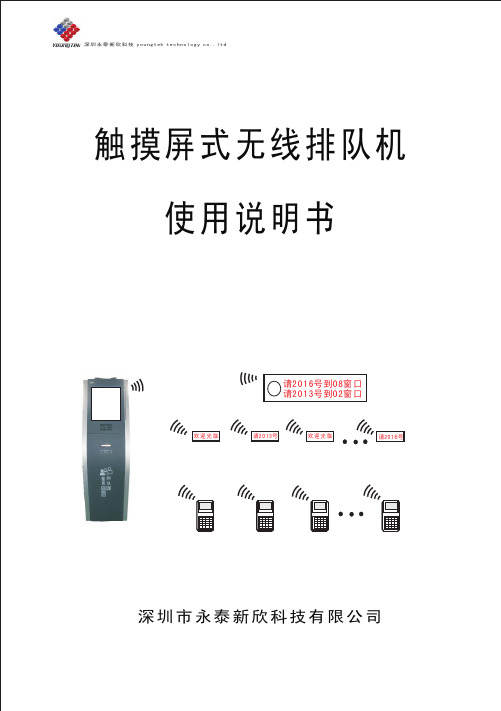
择 , 否 则,按 键 将 自 动 消 失 。 )
登 录 界 面(图6 - 1 )
(图6 - 2 )
系 统 主 界 面(图5 )
子 菜 单(图7 )
快速设置顺序依次为:① 业务设置(新增或修改业务、票面设置)
②
(新增或修改按键) ③ 系统设置( 本机为主机、 号码分段、
设置打印机类型) ④ 退出设置 ⑤正常取票出票。
AUDIO
自动开关机板接口
(图3 )
TOUCH
-4-
参数
物 理 尺 寸: 1 5 3 0 X 4 5 5 X 4 2 0 m m 机 柜 材 质:全 钢 板,金 属 烤 漆 主 控:嵌 入 式 双 处 理 工 控 主 机
S3S2440+SM502 64M SDRAM 64M NAND FLASH 1 0 / 1 0 0 M自 适 应 卡 显 示 器: 1 7寸 液 晶 显 示 器 触 摸 屏: 1 7寸 触 摸 屏 打 印 头 寿 命:大 于1 5 0 k m 切 刀 寿 命:大 于1 0 0万 次 打 印 速 度: 1 5 0 m m / s 打 印 纸 宽: 8 0 m m 电 源: A C 2 2 0 V 5 0 H Z 最 大 功 耗: 7 5 W
此 时 在 屏 幕 的 左 上 方 出 现 四 个 按 键,如 图6 - 2所 示 : 主 机 设 置 、
7 89
L E D显 示 屏 设 置 、L E D显 示 屏 测 试 、 退 出 。 选 择 主 机 设 置 , 进 入 后 0 清零 退格
台 设 置 界 面,如 图7所 示 。 ( 注 意 : 按 键 出 现 后 , 须 在3秒 内 进 行 选 确定 取消
客户听的
无线语音系统(或在显示屏里的语音系统)
钱林排队机LED屏指导手册
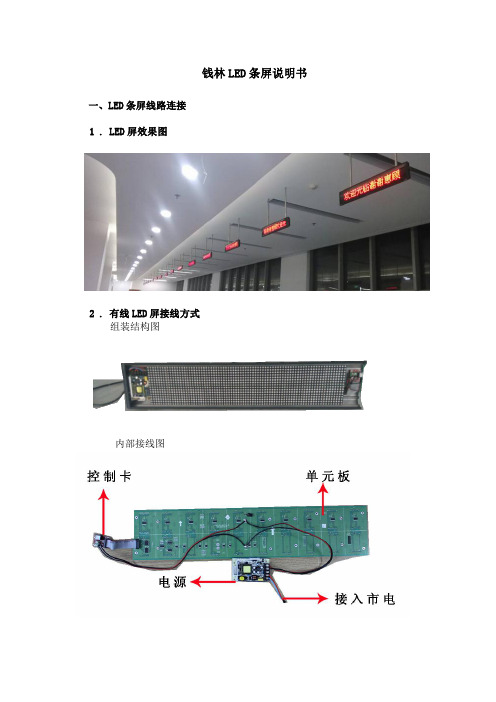
钱林LED条屏说明书一、LED条屏线路连接1.LED屏效果图2.有线LED屏接线方式组装结构图内部接线图3.无线LED屏接线方式组装结构图内部接线图二、LED条屏软件设置1.修改地址码双击在排队机的“字库条屏设置软件”,再打开“16点阵屏显示屏设置”双击,安装完毕后将在“开始”—“程序”中将生成有“排号软件”包括“库条屏编辑软件”对窗口屏设置则点击“字库条屏编辑软件”打开后如图:首先设置串口号,假设我们确定显示屏与电脑连接的是COM2,那我们就在串口号处,将其改为“2”如图:,波特率设为9600,窗口屏默认的地址为“1”,整个设置图就为,显示屏将闪动一下,表示连接正常。
如屏无反映且软件提示连接失败,可设置另一波特率和地址(此时设置的波特率和地址应为屏一上电的前两秒显示的值)。
设置好,再点击,显示屏将轻轻的闪一下,那就验证我们的设置是正确的!如还没反应.我们需再检查线路,或我们热插拨显示屏控制卡上的恢复默认设置跳线JP3,即可将窗口屏波特率恢复为9600,地址恢复为默认“1”。
我们再点击左上角的第二个图标,即,将显示此界面:热插拔控制卡上的跳线JP3后,显示屏将默认恢复到初始状态,再通电后,显示屏将显示“96001”代表意思为波特率为“9600”,自身地址为“1”,我们如需要将此波特率“9600”地址为“1”的设置为波特率“9600”地址为“2”,我们可以在修改波特率和地址区域,将其对应分别修改为“9600”和“2”,如图设置对应后,点击右侧的”修改波特率和地址”,如修改成功,系统将有提示。
再我们需要在”长度设置和获取”区域对显示的屏长等参数进行设置,如我们是24点阵4汉字显示屏,那一个字为24点阵,屏长即为24*4为96长;屏高为24(16、32类似);数据极性选择”负极性”;,OE极性为”高有效”(不同厂家的单元板“数据极性”、“OE极性”可能会有所不同,如果屏显示反色则表示数据极性设反了需重新设置,如果屏很暗则表示OE极性设反了需重新设置);主控类型24点阵为“ND-Mb1”,32点阵为“ND-Mb3”,16点阵任意均可;时钟显示,选择黄色,则上电显示波特率和地址,如选择“不显示时钟”则上电不显示波特率和地址。
兆维排队机操作说明4.0
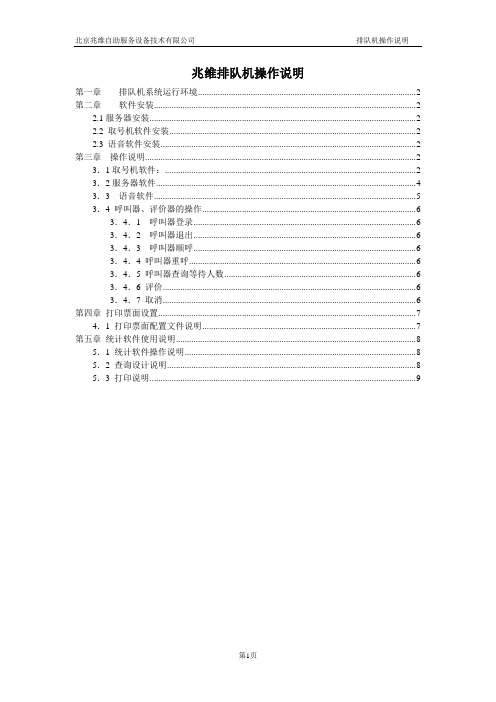
兆维排队机操作说明第一章排队机系统运行环境 (2)第二章软件安装 (2)2.1服务器安装 (2)2.2 取号机软件安装 (2)2.3 语音软件安装 (2)第三章操作说明 (2)3.1取号机软件: (2)3.2服务器软件 (4)3.3 语音软件 (5)3.4 呼叫器、评价器的操作 (6)3.4.1 呼叫器登录 (6)3.4.2 呼叫器退出 (6)3.4.3 呼叫器顺呼 (6)3.4.4 呼叫器重呼 (6)3.4.5 呼叫器查询等待人数 (6)3.4.6 评价 (6)3.4.7 取消 (6)第四章打印票面设置 (7)4.1 打印票面配置文件说明 (7)第五章统计软件使用说明 (8)5.1 统计软件操作说明 (8)5.2 查询设计说明 (8)5.3 打印说明 (9)第一章排队机系统运行环境排队机系统运行的软件环境为WindowsXP+SP2、microsoft Office2003和MicroSoft Visual C++.第二章软件安装2.1服务器安装将软件安装包拷贝到D:\目录下解压缩,将生成的文件夹中的‘后台’文件夹拷贝到D:\根目录下,将‘排队机服务器’快捷方式拷贝到启动菜单中。
2.2 取号机软件安装将软件安装包拷贝到D:\目录下解压缩,将生成的文件夹中的“\\取号机\正式_无修手机”文件夹拷贝到D:\根目录下,将‘取号机’和‘声音服务器’快捷方式拷贝到启动菜单中。
2.3 语音软件安装见2.2说明。
第三章操作说明3.1取号机软件:启动软件:在取号机所在的目录下找到QueueClient.exe文件和“取号机”快捷方式,双击打开。
操作软件:打开后页面如图:选择客户的手机业务类型,点击后进入下一页面:关闭软件:在第一个页面的右上方点击鼠标左键,弹出退出对话框:等待时间最长的5人:点击按钮,在下面的显示框中显示当前时刻等待时间最长的5个排队号码。
输入退出密码(默认为:123),即可退出软件。
3.2服务器软件启动软件:在排队机服务器所在的目录下找到CWQueueServer.exe文件或“排队机服务器”快捷方式,双击打开。
排队机叫号机说明书
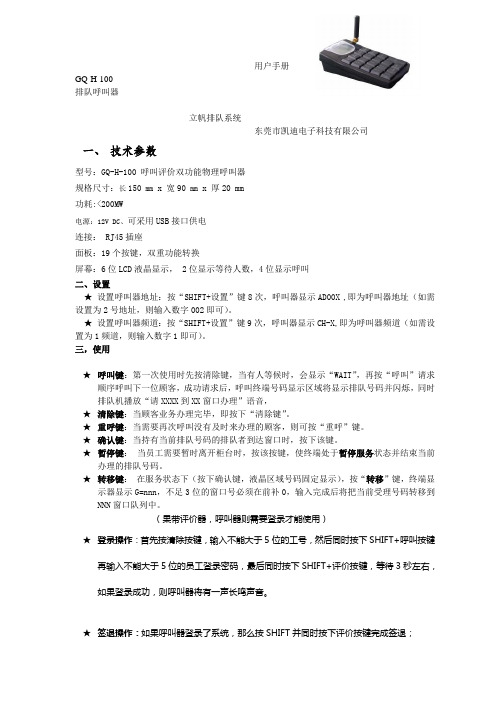
用户手册GQ-H-100排队呼叫器立帆排队系统东莞市凯迪电子科技有限公司一、技术参数型号:GQ-H-100 呼叫评价双功能物理呼叫器规格尺寸:长150 mm x 宽90 mm x 厚20 mm功耗:<200MW电源:12V DC、可采用USB接口供电连接: RJ45插座面板:19个按键,双重功能转换屏幕:6位LCD液晶显示, 2位显示等待人数,4位显示呼叫二、设置★设置呼叫器地址:按“SHIFT+设置”键8次,呼叫器显示AD00X ,即为呼叫器地址(如需设置为2号地址,则输入数字002即可)。
★设置呼叫器频道:按“SHIFT+设置”键9次,呼叫器显示CH-X,即为呼叫器频道(如需设置为1频道,则输入数字1即可)。
三,使用★呼叫键:第一次使用时先按清除键,当有人等候时,会显示“WAIT”,再按“呼叫”请求顺序呼叫下一位顾客,成功请求后,呼叫终端号码显示区域将显示排队号码并闪烁,同时排队机播放“请XXXX到XX窗口办理”语音,★清除键:当顾客业务办理完毕,即按下“清除键”。
★重呼键:当需要再次呼叫没有及时来办理的顾客,则可按“重呼”键。
★确认键:当持有当前排队号码的排队者到达窗口时,按下该键。
★暂停键:当员工需要暂时离开柜台时,按该按键,使终端处于暂停服务状态并结束当前办理的排队号码。
★转移键:在服务状态下(按下确认键,液晶区域号码固定显示),按“转移”键,终端显示器显示G=nnn,不足3位的窗口号必须在前补0,输入完成后将把当前受理号码转移到NNN窗口队列中。
(果带评价器,呼叫器则需要登录才能使用)★登录操作:首先按清除按键,输入不能大于5位的工号,然后同时按下SHIFT+呼叫按键再输入不能大于5位的员工登录密码,最后同时按下SHIFT+评价按键,等待3秒左右,如果登录成功,则呼叫器将有一声长鸣声音。
★签退操作:如果呼叫器登录了系统,那么按SHIFT并同时按下评价按键完成签退;四、规范操作流程说明:先按清除键查询等待人数,当等待人数大于0时,可以按呼叫键呼叫下一位,当呼叫办事人到达窗口时,按下确认键,当办理完后再按清除键结束当前办理并查询此时该窗口的等待人数,如此循环操作。
排队叫号系统快速使用说明书

目录排队系统快速使用说明书 (2)注意:在硬件调试完毕之前软件方面不能作任何改动(呼叫器址、显示屏地址可更改),以防问题出现后,能及时查找原因。
(2)第一部分:产品的调试 (2)1.1 取号机调试 (2)1.2 物理呼叫器调试 (4)1.3 窗口屏调试 (5)1.4 评价器调试 (6)1.5 中液晶评价器 (7)1.6 音频口评价器 (7)第二部分:呼叫器、评价器、显示屏地址码的更改方法 (8)2.1 (ZYP-306)16按键呼叫器地址码更改方法 (8)2.2 (ZYP-315)21按键呼叫器地址码更改方法 (8)2.3 (ZYP2012-16键)16键呼叫器地址码更改方法 (8)2.4 (ZYP2012-17键)17键呼叫器地址码更改方法 (9)2.5 评价器地址码更改方法(带拨码型) (9)2.6 中液晶评价器(ZYPJ-828AK型)地址码更改方法 (9)2.7 窗口屏/综合屏地址更改方法 (10)第三部分:硬件安装部分 (12)3.1 呼叫器、评价器安装方法 (12)3.2 显示屏安装方法 (14)第四部分:关于无线半无线型 (15)4.1 呼叫器无线部分 (15)4.2 显示屏无线部分 (16)第五部分:调试及简易故障排除 (17)5.1 触摸屏 (18)5.2 显示器 (19)5.3 打印机 (19)5.4 排队机使用注意事项 (20)第六部分:其它 (20)排队系统快速使用说明书小心打开包装箱,检查包装箱内物品是否与装箱单相一致。
如果发现有损坏或者任何配件短缺的情况,请及时和当地经销商联系。
注意:在硬件调试完毕之前软件方面不能作任何改动(呼叫器址、显示屏地址可更改),以防问题出现后,能及时查找原因。
第一部分:产品的调试我们以一个窗口为例,一个窗口的呼叫显示正常后,其它窗口只是硬件安装。
硬件安装请参考第三部分(硬件安装部分)即可,调试前不要改动任何软硬件设置,即使其处于出厂设置状态,请严格按照以下步骤开始调试:1.1 取号机;1.2 呼叫器;1.3 显示屏;1.4 评价器及其它。
排队机产品说明书

排队机使用说明书目录第一章系统运行环境要求(1)系统硬件配置要求(2)系统软件要求(3)网络要求第二章系统组成与功能(1)系统拓扑图(2)系统组成(3)系统功能第三章软件安装说明(1)数据库服务器的安装与排队系统数据库的生成(2)排队系统软件的安装第四章系统软件操作说明(1)排队系统管理平台软件1.登录2.系统参数设置3.数据维护4.系统注册5.业务管理与查询6.系统退出(2)排队系统控制器软件1.运行与前提参数2.功能与操作(3)触摸屏取票软件1.运行与前提参数2.功能与操作(4)虚拟呼叫器软件1.运行与前提参数2.功能与操作(5)统计与查询软件第一章系统运行环境要求(1)系统硬件配置要求系统服务器计算机配置最低要求:★CPU(系统计算机处理器):INTEL P4★系统主板:带有一个串口(串行通信串口)以上,三个PCI插槽以上;★RAM (系统计算机内存储器):DDR 2G;★硬盘(系统计算机外存储器):500G;★光驱(用于排队系统安装):★电脑电源:400W;★网卡:100M★声卡:普通声卡;(用于排队系统中的语音呼叫)触摸屏取票机配置最低要求:★CPU(系统计算机处理器):INTEL P4★系统主板:带有一个串口(串行通信串口)以上,三个PCI插槽以上;★RAM (系统计算机内存储器): 2 G;★硬盘(系统计算机外存储器):500G;★网卡:100M;★显示器分辨率:19寸;4:3;如果系统服务器与触摸屏取票机用同一台计算机,即排队系统采用一台主机控制则系统主机的配置要求同系统服务器计算机配置要求。
排队系统附属硬件:★PCI串口扩展卡:用于主机与排队系统中其他硬件的通讯卡,提供RS-232串行通信接口;(2)系统软件要求:★操作系统软件:Windwos 2000 professional 、windows 2000 server、windows xp;★数据库服务器软件:microsoft SQL SERVER 2003;(3)网络要求系统软件之间的网络协议为TCP/IP,所以网络必须支持TCP/IP协议,各客户机必须具有访问服务器的权限,用户网络管理员必须配置与配合。
触摸排队系统配置说明书

排队机系统配置说明书1系统安装 (1)1.1 安装组件 (1)1.2 排队机软件安装 (1)2系统配置 (1)2.1 后台管理设置 (1)2.1.1 队列及窗口设置 (2)2.1.2打印内容设置 (4)2.1.3系统备份 (5)2.1.4主程序的启动选项 (5)2.1.5登陆管理选项 (6)2.2界面设置 (6)2.2.1音乐设置 (7)2.2.2 系统设置 (7)2.2.3滚动广告设置 (8)2.2.4时间设置 (8)2.2.5按钮设置 (9)2.3 其它 (9)2.3.1 添加音乐 (9)2.3.2 添加滚动图片 (9)1系统安装1.1 安装组件在系统组件夹中有三个文件夹,如右图所示按照文件夹的标号运行其中的软件,按照提示正确安装。
1.2 排队机软件安装本软件无需安装,可直接运行。
2系统配置2.1 后台管理设置双击(后台管理程序.exe)和双击(系统界面左上角)都可进入排队系统配置界面,下图为登陆界面,输入密码方可进入。
系统的后台管理程序界面如图所示,可设置您所需要的业务种类,背景图,各业务按钮图,各窗口办理的业务以及所对应的操作器,数字屏地址,窗口叫号信息,欢迎信息,主屏地址,主屏广告信息。
2.1.1 队列及窗口设置点击“系统初始化”中的“队列设置”,进入系统配置向导,界面如下图所示,首先背景图设置,然后根据实际情况,添加业务队列,以及选择每个队列对应的按钮图片注意事项:●增加队列时应选择主节点,即队列管理。
●设置或修改任意一个业务结束后需点击修改才能生效。
●按钮底图指一般状态下按钮图片。
●按钮点击指当点击按钮时出现的图片。
点击下一步进入窗口配置界面,添加所需要的窗口数量,选择每个窗口所办理的业务的优先级,并配置对应的数字屏操作器和评价器地址。
并可设置窗口叫号信息和窗口欢迎信息。
注意事项:●增加窗口时应选择主节点,即窗口配置管理。
●为窗口添加子队列(办理的业务)时,每修改完一个窗口将点击修改,●以对设置进行保存。
快座智能排队系统3--操作手册

快座智能排队3用户操作手册南京千目信息科技有限公司目录1引言 (3)1.1范围 (3)1.2产品运行环境 (3)2登录 (4)2.1注册 (5)2.2试用 (5)3首页 (6)4素材管理 (6)4.1上传素材 (6)4.2删除素材 (7)4.3设置图片播放时间 (8)4.4广告语效果设置 (8)4.5添加广告 (8)4.6删除广告 (9)4.7修改广告 (9)5桌类管理 (9)5.1修改桌类 (10)5.2修改桌类状态 (10)6用户管理 (11)6.1添加用户 (11)6.2修改用户 (12)6.3删除用户 (12)6.4配置用户菜单 (12)7大屏显示配置 (13)7.1大屏信息修改 (13)7.2素材配置 (13)7.3标语配置 (14)8小票配置管理 (15)8.1设置打印机 (15)8.2设置小票 (15)7.2.1设置票头 (15)7.2.2设置票尾 (16)8.3预览小票 (16)9报表管理 (17)9.1排队情况分析 (17)9.2等待时间分析 (18)9.3流失率分析 (19)9.4排队流水查询 (19)10系统设置 (20)10.1商户信息设置 (20)10.2短信设置 (21)10.3市别设置 (22)11提醒信息管理 (23)11.1添加提醒信息 (23)11.2修改提醒信息 (23)11.3删除提醒信息 (23)12前台叫号 (24)1引言1.1范围排队机在金融业得到了广泛的应用,但在餐饮业尚未普及,究其原因一是餐厅经营者对排队等待餐桌的食客管理意识不强,设计餐厅布局时没有考虑到预留食客等候服务区。
这涉及到食客前端管理的理念。
二是没有一款专业且适用餐桌排队管理的产品。
现在发现越来越多的店铺对排队都有一定的管理,但仅仅也只滞留在初级阶段,最常见的就是安排服务生负责接待前来就餐但需要排队等待餐桌的顾客,即按先来后到发放序号牌,通过人工喊号方式叫顾客前去就餐。
虽然解决了顺序问题,但很难维持现场良好的秩序和杂吵混乱的氛围,即便如此,前来就餐顾客的走失率也比那些没有排队管理的同行明显要低很多;而那些同样有特色但对排队没有管理的餐厅,顾客的流失率就更高。
3c巨航 无线排队机(调试与基本维护说明书)

无线排队机说明书真卫士数码科技服务热线:4000765008 htpp:// 感使用巨航无线排队机以下是软件系统部分功能调试说明及硬件的基本维护说明,为了您尽可能的了解巨航排队系统的功能,我们在每一项设置功能页面都附上相应操作提示(说明该功能的使用方法),在调试时也可参照软件操作提示使用;为了更好的用户体验,巨航排队系统功能在不断的优化与更新,如您在安装与调试的过程中需要提供帮助请与我们联系,我们将为您提供不间断服务!一、功能调试说明 (3)1、排队机顶部天线的作用 (3)2、如何退出取号界面 (3)3、服务后台的作用 (3)4、后台管理的作用 (3)5、取号机的作用 (3)6、设置完成的“业务名称”如何在取号界面显示 (3)7、如何移动取号界面按钮的位置,大小 (3)8、如何设置业务名称 (3)9、业务-设置中的转移怎么用 (4)10、如何设置该窗口办理的业务 (4)11、如何设置业务在该窗口的优先级 (4)12、如何设置每个窗口不同的语音格式 (4)13、如何限制该业务的取号总量以及时间 (4)14、终端是什么,有什么作用 (4)15、如何设置窗口屏,呼叫器的地址 (4)16、后台这个队列是做什么用的 (4)17、用户的作用 (4)18、统计管理的作用 (4)19、系统设置里面有什么 (5)20、取号机设置的作用 (5)21、呼叫设置的作用或设置呼叫器叫号的语音 (5)22、如何设置中午时间排队号清0 (5)23、LED屏设置有什么用 /设置LED屏的字与格式 /可呼叫但LED屏不显示如何设置 (5)24、打印机设置的作用或设置打印小票的容 (5)25、综合屏设置的作用 (5)26、卡类设置的作用 (5)27、所有的设置完成后,在使用时无反应怎么处理 (5)28、呼叫器如何呼叫 (5)29、后台服务提示结束,叫号机不能正常使用 (5)30、需要远程协助怎么操作 (5)二、硬件的基本维护说明: (6)1、取号机外置的几个按键分别是什么 (6)2、打印机卡纸是什么原因 (6)3、机器起动不了是什么原因 (6)4、触摸屏点不动 (6)5、呼叫器白屏没有字显示 (6)6、LED黑屏了/时显示时不显示/电源灯常亮/LED屏出现坏点 (6)7、LED窗口屏不显示,只固定在那里,但能叫号 (6)8、只能在2米叫号,超出围无法呼叫 (6)9、取号机不能叫号 (6)10、排队机在启动界面蓝屏,系统不能启动 (7)三、硬件的安装四、注意事项一、功能调试说明1、排队机顶部天线的作用●天线是用于接收呼叫器 LED屏等相关排队设备信号使用,如无天线接入,那么将无法通信,使用距离不会超过10米;一台取号机需接最少1根最多2根天线,我们提供双天线转换头,用于信号加长以及25米长天线远距离的信号接收2、如何退出取号界面●单击取号屏幕左上角再点击右下角,出现退出密码输入默认密码88888888点退出确认即可退回到windows桌面 (退出密码可在后台管理-用户-管理员-进行密码更改,管理员名称请勿删除)3、服务后台的作用●服务后台是管理整套排队系统的运行数据情况,它可以查看终端设备的使用状态,如信号的收发,设备的编码,开机自动运行,如关闭,整套排队系统将无法使用(排队系统正常的运行必须保证服务后台会开启状态)4、后台管理的作用●排队系统所有的设置都是在后台管理里面设置完成5、取号机的作用●取号机是供客户取号排队使用,办理相应业务取相应,业务按钮是由后台管理设置业务后显示在取号界面,可调整拉伸按钮大小,字体大小,位置,颜色6、设置完成的“业务名称”如何在取号界面显示●你需要在取号界面下单击屏幕左上角右下角输入密码88888888确定然后点重置按钮直到显示所设业务出现为止(相当清除缓存)7、如何移动取号界面按钮的位置,大小●用鼠标直接对按钮拖动,拉大或放小即可后台管理的设置:8、如何设置业务名称●打开桌面的后台管理进入窗口-增加/修改/删除即可设置您需要的业务名称,保存后打开取号界面(单击取号屏幕左上角再点击右下角,出现退出密码输入默认密码88888888点退出确认,点击屏幕右上角的重置按钮直到出现新设置的名称为止(相当于清除缓存))您设置的业务名称将会显示在取号界面;9、业务-设置中的转移怎么用●主要用于一多次多窗口办理业务,通过转移上下业务的设置关系,客户可以在呼叫器上按转移键直接将当前转移至下一笔业务流程当中,无需客户二次取号排队(默认不转移,无该需求,则不设置)10、如何设置该窗口办理的业务●打开桌面的后台管理进入窗口-在您需要修改的窗口名称后面点击该项-修改-需要办理的选中(点钩),不需要办理的不选;即可;11、如何设置业务在该窗口的优先级●打开桌面的后台管理进入-窗口-修改-在业务后面的排序写填写上编号如(01 02,数值越大,越优先)在下面再选择:按优先顺序办理保存即可,(默认无优先,按取号时间进行排序)12、如何设置每个窗口不同的语音格式●打开桌面的后台管理进入-窗口(按程序下方的操作提示完成)常规需求不设置,该语音默认为所有窗口为统一语音13、如何限制该业务的取号总量以及时间●打开桌面的后台管理进入-业务-在相应的业务上选择您的取号时间及数量,保存即可;默认不设置(无该要求则无需设置)14、终端是什么,有什么作用●终端是:呼叫器、窗口屏;每一个终端都有唯一的识别代码,无需手动修改/增加当终端清空后需要增加时,仅把终端插电后再点击刷新按钮即可显示在当前类目下,可手动修改地址,或删除(首次设置通电后取号机自动识别四位编码地址进入自动分配按先后顺序认识排列)15、如何设置窗口屏,呼叫器的地址●打开桌面的后台管理进入-终端-在相应的终端上选择您需要修改的终端的地址点击—修改-保存即可16、后台这个队列是做什么用的●已取号未呼叫的会在这里显示,可手动一次删除当前队列(无其它用途)17、用户的作用●用于管理员工与密码,以及修改取号界面退出密码18、统计管理的作用●按窗口或业务,选定相应时间统计相关业务的办理数量(无需设置)19、系统设置里面有什么●取号机设置、呼叫、打印、LED显示、综合屏、卡类设置20、取号机设置的作用●设置更换取号界面的背景图(17寸规格竖屏:768*1024,横屏1024*768 19寸1280*1024),取号按键的字体、大小、颜色21、呼叫设置的作用或设置呼叫器叫号的语音●点击桌面的后台管理进入后--系统设置-呼叫-设置语音的后缀(窗口、柜台、诊室),呼叫的次数,自动清除当天排队的时间(默认00:00表示12点自动清除);选择使用系统语音,可自定义编辑格式(可根据输入框下面操作提示进行编辑)22、如何设置中午时间排队号清0●后管管理--系统设置--呼叫设置--是否清除当天队列选中,下面填写12:00(时间由您自己填写)即可23、LED屏设置有什么用 /设置LED屏的字与格式 /可呼叫但LED屏不显示如何设置●点击桌面的后台管理进入后--系统设置--LED设置按对应窗口显示根据设备实际情况(如4字 8字)修改格式,提示语,保存即可24、打印机设置的作用或设置打印小票的容●点击桌面的后台管理进入后--系统设置--打印设置按需求更改保存即可25、综合屏设置的作用●设置电视综合屏字体大小,显示格式,显示行数;(无综合屏则无需设置)26、卡类设置的作用●打开桌面的后台管理进入系统设置-卡类设置,按卡规则设置好即可,自定义设置卡的识别位数设置,设置好后,无需按按钮取票,刷卡即出票;(无刷卡器则无需设置)27、所有的设置完成后,在使用时无反应怎么处理●退出后台管理,打开右下角的后台服务,点击重置按钮,然后退出,重启后台服务即可显示最新设置容;28、呼叫器如何呼叫●按清除键,再按呼叫键,即可呼叫29、后台服务提示结束,叫号机不能正常使用●如果出现这种情况请与我们的技术员联系,我们将第一时间为您服务,通常是数据库报错,我们发送批(自动)处理文件给您即可修复30、需要远程协助怎么操作●我们取号机D盘里面有售后助手(远程售后软件),如果您无法找到,也可以登录我们的官网点开技术支持远程求助即可,点击打开后,自动运行最小化,把取号机连接上网络即可,我们售后会自动连接到您的取号机进行远程操作,您需保持取号机正常运行/联网即可;二、硬件的基本维护说明:1、取号机外置的几个按键分别是什么●电源插头、电源总开关、重启/开机按钮2、打印机卡纸是什么原因●可能在取号界面点击取号时间太快,如正常点击一次1-2秒出号票,但是1秒钟之多次按取号按钮,导致打印机不能及时响时,所以容易造成卡纸,解决的办法只有按一次按钮出完票后,再取号就不会有这种情况或查看打印板连接电脑主板数据线是否有松动;3、机器起动不了是什么原因●请查看电源总开关是否开启,部接线有无松动,风扇转动无显示,请将主板电池放电处理(关闭电源拿下主板上的电池反复按几次开关键,再放上,再按几次重启键,通开开机即可)4、触摸屏点不动●查看线是否有松动或重新拔插连接线在主板上的USB接口/更换USB接口重新识别硬件5、呼叫器白屏没有字显示●呼叫器没有信号接收,呼叫器是没有任何功能显示的;白屏的情况下只要找到无线信号即会显示相关字体,或重新拨插一下电源6、LED黑屏了/时显示时不显示/电源灯常亮/LED屏出现坏点●有可能,电源供电不足(不稳定)或无线控制卡程序有问题/LED屏出现亮点不闪动则需要更换新的LED屏7、LED窗口屏不显示,只固定在那里,但能叫号●点击桌面的后台管理进入后--系统设置--LED设置-选格相应的格式保存,重插LED显示屏电源即可显示8、只能在2米叫号,超出围无法呼叫●通常这种情况你可以检查您的取号机顶部天线是否有接上或有松动,无其它原因9、取号机不能叫号●退出取号界面查看后台服务是否打开(如果未打开,请点击桌面的后台服务手动打开/打开后会最小化在右下角任务栏),如果手动服务打不开,请将数库进行自动重置(打开我们的数库存安装文件,点击重置批处理文件即可,重置后,之前所有的设置不会更改)另外打开打印机后门查看无线模块的USB数据线是否有松动重新拨插一下即可10、排队机在启动界面蓝屏,系统不能启动●在断电的情况下,拨掉主板上的电池,再按几次重启键/重新拨插一下存条,如无常启动可能为硬盘系统文件丢失,需要重新做系统,通常我们系统都有做备份,您还原即可!如果您无法操作我们可重新发硬件给您直接更换即可!三、硬件的安装:1、设备外观已贴相关标志,请按提示操作2、左侧为巨航无线排队机部结构图,标注文字为该部件名称,安装时仅需在设备底部(220V电源接入)插入220V电源,打开电源开关,按启动(重启)按钮即可自动进入操作系统,3、安装好后,日常维护只需要更换“打印纸”打印纸宽度为:80MM热敏敏打印纸(纸的厚度不限制)打开后门将纸放在打印头吸纸口自动吸入即可;四、注意事项:1、请不要用锐利物金属或液体伸入或触碰信号接头及散热孔,以避免电路短路及产品损坏;2、如果长时间不使用本产品,请将电源线断开;3、请不要尝试自行分解拆卸本产品的任何部分,这样的行为可能会损坏产品及对人体造成伤害,并使您所享有的产品保修失效;4、请勿将本产品置于不稳定的推车、架子、或桌子上,本产品可能因掉落而导致严重损毁5、请将本产品置于通风环境良好的地方使用6、请勿将本产品置于下列环境下:过热、冷或太潮湿的地方,直接照射的地方,灰尘较多的地方,及会造成强烈磁场的设备附近7、本产品适用于低于海拔2000m以及非热带条件下使用。
排队机操作说明及注意事项
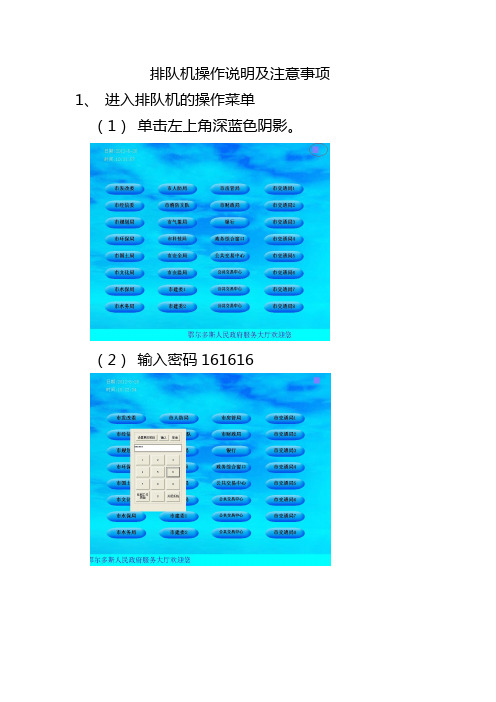
排队机操作说明及注意事项1、进入排队机的操作菜单
(1)单击左上角深蓝色阴影。
(2)输入密码161616
(3)进入菜单
2修改LED屏第一行显示内容
(1)点击设置点菜单项的“窗屏第一行内容设置”
(2)需要修改第几块屏的内容就双击序号几,弹出对话框输入1,点击确认,输入要修改的内容保存即可。
3 输入LED屏第二行内容
(1)进入输入资料菜单,需修改第几块屏的第二行内容双击序号几输入1修改。
(2)在”窗屏不叫号时显示内容”输入资料保存即可。
4设置队列按钮(队列按钮就是主界面的叫号按钮)(1)单击设置点击“设置队列按钮”
(2)点击业务队列(业务队列与窗口相对应),
(3)队列名称输入与窗口第一行内容相同,单击界面业务按钮的设置,出现设置菜单。
(4)点击队列设置进入队列设置菜单,需二级菜单的业务介绍点击业务介绍图片,添加业务介绍图片
5设置界面背景及滚动字符
(1)用鼠标拖动按钮即可调按钮位置,点击“更换主题背景”可换背景,点击下方“第几输入滚动字”可修改滚动字符。
6LED屏呈现修改内容
(1)设置点击退出程序。
(2)桌面菜单,程序,排队系统,从新启动排队系统。
注意;添加业务介绍图片时图片大小为1024*768 JPG格式。
欣辰无线排队机技术使用说明书(6517新欣辰)
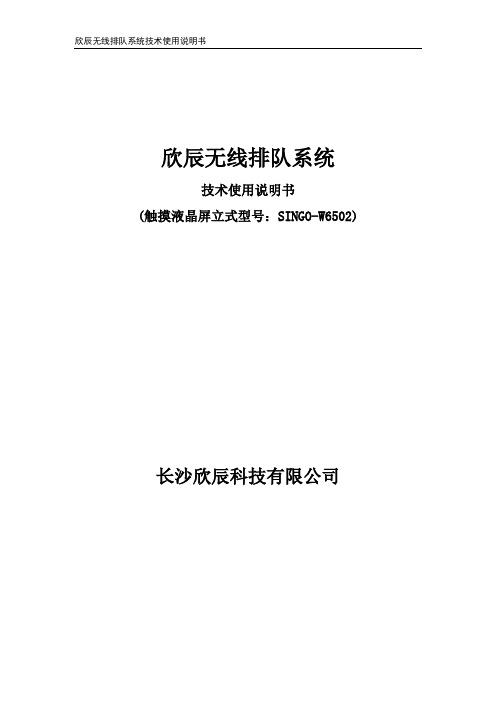
欣辰无线排队系统技术使用说明书(触摸液晶屏立式型号:SINGO-W6502) 长沙欣辰科技有限公司欣辰无线排队系统技术使用说明书(触摸液晶屏立式型号:SINGO-W6502)目录一、系统组成及功能 (2)(一)、发号主控台 (2)(二)、窗口屏控制器 (6)(三)、窗口显示屏 (7)(四)、窗口受理器 (7)(五)、无线遥控按钮 (8)(六)、滚动屏控制器 (8)(七)、滚动显示屏 (8)(八)、音响 (9)二、系统安装 (9)三、系统使用 (10)四、故障处理 (11)打印机的使用及故障处理方法 (13)一、系统组成及功能●硬件由发号主控台、滚动屏控制器、滚动屏、滚动屏支架、窗口屏控制器、窗口屏、窗口受理器、无线遥控按钮(座席控制器)、音响系统、以及安装配件构成。
●打印机为热敏打印机,打印的票号清晰,节约纸张。
●软件由windowsXP操作系统, 欣辰Windows排队机应用软件。
●欣辰排队机应用软件具有如下特点:自检功能,可自动检测打印机缺纸、错误的参数、其他模块的不正常状态,都通过主控台小喇叭进行语音提示,排队票号从X1开始,票号超过X999时又从X1开始。
支持掉电保护。
●可同时服务8个队列和64个窗口。
●发号主控台采用无线方式无其他部件进行通讯,插上电源即可使用,除开220V电源线外没有其他连线,可以很方便地移动到任一位置。
●号票内容可通过设置参数进行修改。
(一)、发号主控台发号主控台包含一台电脑,热敏打印机,无线收发器,串口扩展卡,液晶显示器,声控触摸屏。
排队系统主界面及画圈的四个隐藏按钮点击上图中隐藏按钮后,出现输入密码窗口,输入密码。
见下图:隐藏按钮一:查看状态。
输入密码8992662,则出现查看柜台当前状态的界面,可以查看柜台工作状态、服务对象、服务类型、已办理业务数以及各业务当前的等待情况。
隐藏按钮二:设置参数。
输入密码8992929,出现如下画面:图中的广告语可以写成“中国移动欢迎您”。
排队管理系统使用说明书模板
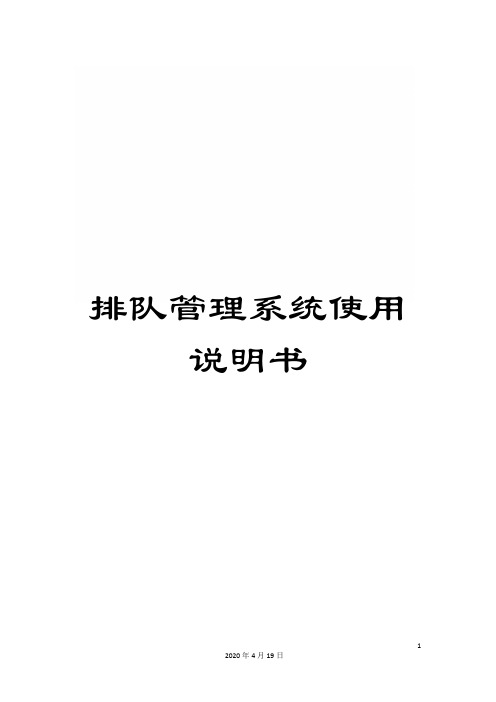
排队管理系统使用说明书排队管理系统使用说明书 v1.1.0.0项目名称编号拟制排队管理系统版本号审核密级共页批准版本摘要版本发布日期文档相关人员版本说明1.0.0.0 -10-29 初稿1.1.0.0 -11-06广州真卫士数码科技有限公司服务热线:手机:/ 网址:http:// .cn感谢使用巨航无线排队机以下是巨航排队管理系统部分功能调试说明及硬件的基本维护说明,为了让您尽可能的了解排队管理系统的功能,我们在每一项设置功能页面都附上相应操作提示(说明该功能的使用方法),在调试时也可参照软件操作提示使用;为了更好的用户体验,巨航排队管理系统功能在不断的优化与更新,如您在安装与调试的过程中需要提供帮助请与我们联系,我们将为您提供不间断服务!1.快捷安装步骤 (7)1.1.安装取号机顶部天线 (7)1.2.启动取号机 (7)1.3.接上呼叫器电源 (7)1.4.接上LED屏电源 (8)1.5.软件和硬件设置 (9)2.日常使用说明 (10)2.1.如何开机 (10)2.2.呼叫器如何使用 (11)2.3.如何更换打印纸 (12)2.4.数据备份 (12)3.软件设置说明 (13)3.1.取号机 (13)3.2.后台服务 (14)3.3.后台管理 (16)3.4.后台监控 (16)3.5.软件综合屏 (17)3.6.软件显示屏 (18)3.7.软件评价器 (18)3.8.后台管理-业务管理 (19)3.9.后台管理-窗口管理 (21)3.10.后台管理-终端管理 (23)3.11.后台管理-队列管理 (24)3.12.后台管理-用户管理 (25)3.13.后台管理-统计管理 (25)3.14.后台管理-系统设置 (25)A.打印设置 (26)B.取号设置 (26)C.呼叫设置 (28)D.LED设置 (29)E.综合屏设置 (30)F.卡类设置 (30)4.硬件维护说明 (31)4.1.排队机顶部天线的作用 (31)4.2.打印机卡纸是什么原因 (32)4.3.打印机出错是什么原因 (32)4.4.机器起动不了是什么原因 (33)4.5.触摸屏点不动 (33)4.6.呼叫器白屏没有字显示 (33)4.7.LED黑屏了/时显示时不显示/电源灯常亮/LED屏出现坏点 (33)4.8.LED窗口屏不显示号码,只固定在那里,但能叫号 (33)4.9.只能在2米内叫号,超出范围无法呼叫 (33)4.10.取号机不能叫号 (34)4.11.排队机在启动界面蓝屏,系统不能启动 (34)5.系统维护说明 (34)5.1.安装操作系统和驱动(出厂默认安装,请跳过) (34)5.2.准备相关安装文件 (35)5.3.安装相关软件 (35)5.4.进行相关设置 (36)6.技术支持和服务 (37)6.1.需要远程协助怎么操作 (37)6.2.QQ远程服务 (37)1.快捷安装步骤1.1.安装取号机顶部天线打开配件包,找到天线并装上取号机。
排队机设置手册
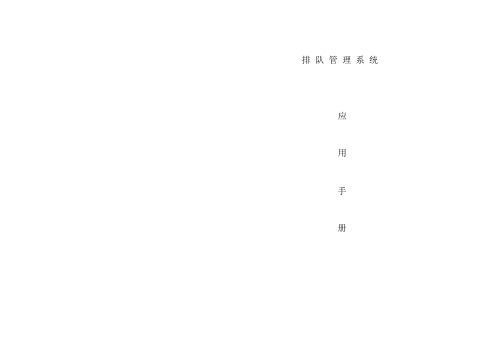
排队管理系统应用手册一、触摸屏取票主机1.请将触摸屏取票机放在平整、稳定的平面上。
如果倾斜或有一定的角度,可能会被推倒。
2.请将触摸屏取票机在靠近墙壁插座的地方,方便电源线和网线拔插,还能避免线缆被行人碰掉。
3.在触摸屏取票机周围留出足够空间以保证触控一体机能充分通风散热。
4.请勿将触摸屏取票机放在多尘或容易沾染灰尘的地方。
5.请勿将触摸屏取票机放在温度较高或离热源较近的地方。
6.请勿将触摸屏取票机放在潮湿或容易被液体溅到的地方。
7.避免放置阳光直射的地方。
使用触摸屏时1.请用手指轻点触摸屏。
2.注意不要将液体溅到触摸屏上。
3.注意不要用钥匙、笔尖等硬物戳点触摸屏,以免划伤。
4.注意不要将口香糖等粘稠物沾染在触摸屏上。
5.请使用家用玻璃清洁剂及纸巾清洁触摸屏。
6.触摸屏的关机一定要按照电脑的正常关机来进行,不要断电关机。
7.触摸屏的开机:手动开机,在机柜的背后下方有一个红色的小圆按钮,用手指按2下就可以开机。
8. 触摸屏的关机:按照正常windows系统关机程序来关机9、取票机使用的是80宽的热敏纸,纸用完打开机器中间的门就可以换纸,换纸注意纸的正面朝上。
2接口示意图:1.机柜外部连线图。
前面红色按钮为电脑开机POWER键后面开关为一体机总电源开关。
前面接口为机柜总电源接口,后面为网络接口。
2.打开一体机的后盖,内部连接线路图。
连接电脑POWER键连接电脑音频3二、柜员呼叫器每个窗口配置一台,由该柜台营业员使用,键盘上有单色液晶屏,显示当前正在办理业务的顾客号,以及有多少人在排队等信息。
功能特点:(1)排队机号码的呼叫和重叫,如“请1001号顾客到8号窗口办理业务”。
(2)可定义语音提示,如“您好”,“再见”(3)上岗、离岗或暂停服务的确认。
二、柜员窗口显示屏:可以根据用户的需求定制各种类型的显示屏,我们向客户推荐点阵显示屏。
点阵显示屏是目前比较先进的图文显示方式,技术领先、稳定、无闪烁感,可以随意更改显示内容,在无排队人的情况下可显示宣称标语等。
排队机程序说明
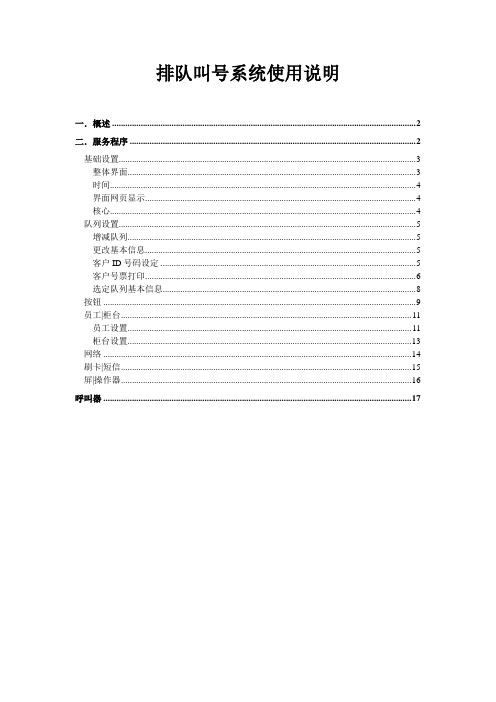
排队叫号系统使用说明一.概述 (2)二.服务程序 (2)基础设置 (3)整体界面 (3)时间 (4)界面网页显示 (4)核心 (4)队列设置 (5)增减队列 (5)更改基本信息 (5)客户ID号码设定 (5)客户号票打印 (6)选定队列基本信息 (8)按钮 (9)员工|柜台 (11)员工设置 (11)柜台设置 (13)网络 (14)刷卡|短信 (15)屏|操作器 (16)呼叫器 (17)一.概述本套排队叫号系统分为服务程序、护士站管理程序、窗口呼叫程序、媒体播放程序4个部分。
1.服务程序:负责队列信息设置管理,安装于服务器端;2.护士站管理程序:负责生成排队号码,并管理排号顺序,安装于前台护士站;3.窗口呼叫程序:负责呼叫号码,安装于各个窗口的电脑中;4.媒体播放程序:负责呼叫信息的显示,安装于服务器端。
二.服务程序服务程序的基本设置基础、队列、按钮、员工|柜台、网络、刷卡|短信、屏|操作器、数据库8项设置,所有设置完成后要点击应用保存设置结果,然后重启服务程序即可应用新设置。
基础设置整体界面显示界面:服务程序运行时是否显示排队程序界面,如不显示排队界面,服务程序运行时只显示下图窗口系统界面更改:改变排队程序背景图时间控制时间的格式和显示方式,并设制自动关机时间界面网页显示在主程序界面的指定位置上显示选择的网页文件核心主服务程序:设置此台服务叫号程序为主服务器,其他安装服务程序的取票分机不按下此按键,叫票信息自动汇总到此台机上发声:设置服务器是否发出叫号声音缺纸提醒,禁止取票:打印机无纸,发出警报提示声队列设置增减队列增加队列:增加队列并输入队列代码的ID编号(注ID编号不能重复)删除队列:删除选定的队列注:@Done队列是各队列办理完成号码存放队列请勿删除更改基本信息队列代码:队列的ID编号,各队列的代码号不能重复队列显示名称:队列的所需要显示的名称队列呼叫名称:队列呼号时的名称,默认和队列显示名称相同,如无特殊要求不需另外设制。
排队等位机(电脑+打印机)使用说明书20131211
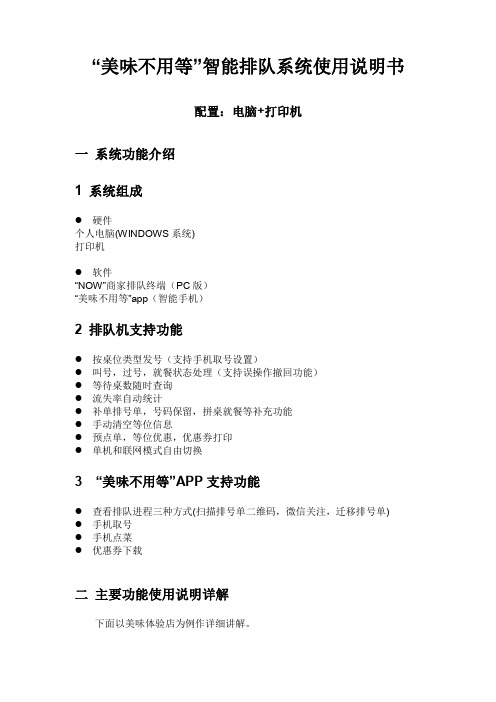
如果客户流失,服务员需点击“过号”按钮 服务员需及时进行各队列的状态处理(因为这些按钮的统计,不仅影响
到当前各桌位类型剩余桌数的准确统计,还会影响流失率计算)。 为防止服务员误叫号,目前平板只能对队列最前面 10 个号进行处理。
4) “撤消”
如果不小心误操作或者对已过号的客户也想酌情安排,可在历史栏中点击 “撤消”按钮,相应的等位号码信息就会还原到原先队列。如图 4 所示。
如图 12,13,14 所示。
图 12 图 13
图 14
2) 显示所有等待号码
如图 14 所示,勾选配置界面的“合并显示队列”,所有的等待号码就会 按照等位时间由多至少的顺序在队列列表显示,方便服务员按照等位时 间进行拼桌等安排,如图 15。
图 15
3) 如何在联网和单机模式间切换?
排队系统可以支持单机和互联网两种模式,默认情况下选用的是联网模 式。如果商家网络异常,可切换至单机模式使用
图8
2) 打印排号单
如图 8,商家如因网络或其他原因,想为客户补打排号单,可直接点击该号 码,在弹出菜单中,点击“打印排号单”按钮,打印机会补打印一张排号单。
3) TA 不吃了
如图 8,客户如果主动告知商家不吃了,可直接点击该号码,在弹出菜单中, 点击“他 TA 不吃了”按钮,该号码就会被取消。
4) 保留
如果商家网络恢复正常后,排队系统会有“互联网连接正常,是否切换
成互联网模式?用户就可以实时获取排队进程了”的提示,此时选择互 联网模式即可 需知:手机取号,预点单打印,手机短信提醒,打印排号单二维码打印, 微信查看排队进展等功能需要使用互联网模式才能完成。
四 常见故障自查指引
1. 排队系统联网登录失败
排队机软件设置
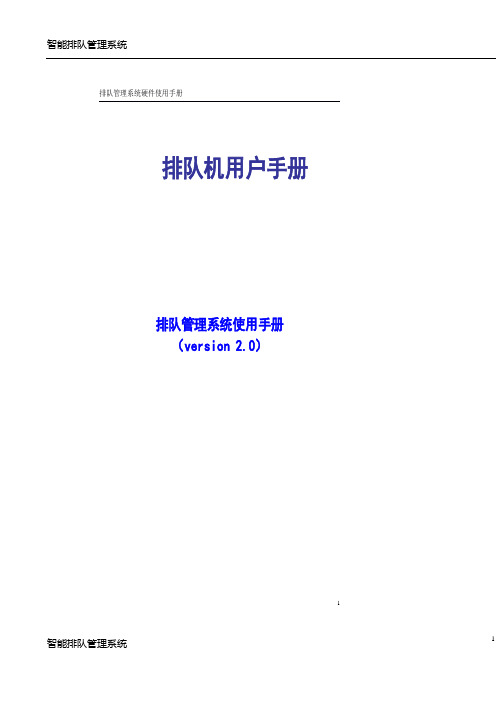
排队管理系统硬件使用手册排队机用户手册排队管理系统使用手册(version2.0)1目录第一章排队叫号系统安装 (6)1.1 准备工作 (6)1.2 开始安装 (6)第二章现场客户管理系统综合演示 (10)2.1 显示界面 (10)2.2 修改界面设置 (12)2.2.1业务信息设置 (12)2.2.2退出系统 (14)第三章系统配置设置 (15)3.1 发号机界面 (15)3.1.1更改背景图片 (16)3.1.2更改背景音乐 (16)3.1.3发号机界面按钮配置 (17)3.1.3.1添加按钮 (18)3.1.3.2移动按钮 (21)3.1.3.3删除按钮 (23)3.1.3.4设定工作时间 (24)3.1.3.5显示等待人数 (27)3.1.3.8按钮配置 (28)3.1.4设定关机时间 (29)3.1.5配置网络端口 (29)3.1.6设定界面显示时间 (30)3.2 打印内容设置 (31)3.2.1编辑号票上的文字内容 (32)3.2.2添加号票上的图标 (34)3.2.3号票上“客户号码”的设置 (34)3.2.4号票上“当前时间”的设置 (36)3.2.5号票上“所在队列”的设置 (38)3.2.6号票上“队列信息”的设置 (40)3.2.7号票上“等待人数”的设定 (42)3.3 工作员工设置 (44)3.3.1员工业务信息设置 (44)3.3.2呼叫声音设置 (48)3.3.3窗口显示屏显示配置 (52)3.4 队列设置 (55)3.4.1添加队列信息 (56)3.4.2删除队列信息 (58)3.5 操作窗口设置 (59)3.5.1添加窗口设置 (59)3.5.2删除窗口设置 (61)第四章呼叫器设置 (62)4.1 呼叫器设置 (63)4.2 声音呼叫设置 (64)4.3 主显示屏设置 (65)4.4 评价器远程设置 (69)第五章条屏设置 (70)5.1 添加条屏设置 ...................................................................................................................................... 错误!未定义书签。
排队机使用操作说明
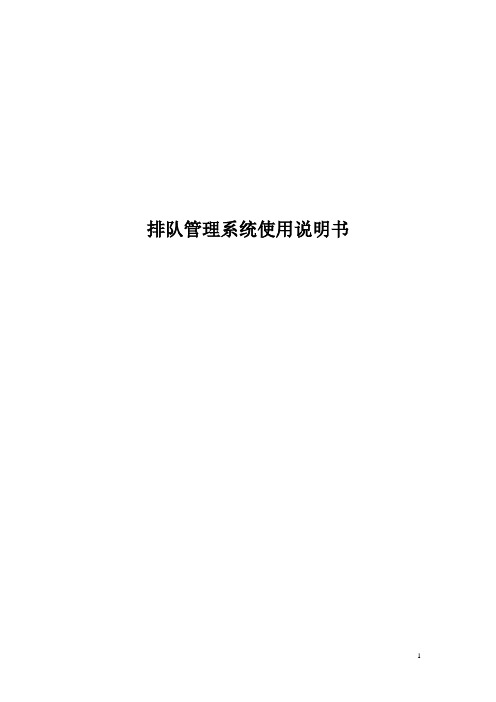
排队管理系统使用说明书一、开启后台服务器电源。
二、取票机使用说明1、取票机开机:在取票机背部最下端有一黑色方形电源开关,红色圆形启动键。
先按电源开关再按启动键即可进入取票界面。
2、热敏打印纸安装:打开发号主机背面盖子,可看到装打印纸的支架,。
撕掉新热敏纸头部的一圈胶水圈,用指甲在热敏纸上划过能留下划痕的纸面朝上,将卷轴拿起插入热敏纸空芯,装好,将纸对准进纸口,纸会被自动卷进打印机中,即装成功。
3、热敏打印纸卡纸清除:旋松右边的旋纽,向左整个揭开装纸的热敏打印机的匣子,压下左下角的手柄打开打印机,清除卡纸。
三、开启显示屏电源,物理呼叫器和评价器电源。
四、物理呼叫器操作说明物理呼叫器用于呼叫市民排队号码及控制评价器,与排队评价控制系统通信完成呼叫评价功能,其操作步骤如下:1、员工上班时第一次登陆时,按“暂停”键,再按“清除”键,输入自己的四位密码,按“确认”键登录,如果在等待人数处看到00,则登录成功,否则失败。
2、按“清除”键,刷新呼叫器上的等待人数,可以查询到当前在此窗口的等待人数。
有等待人数时,即按“顺呼”键呼叫,无等待人数时即不呼叫。
系统会自动呼叫下一位排队号码。
3、当市民到达窗口时,按“确认”键,评价器会有语音提示:“你好,欢迎光临”,办理完业务后,按“清除”键,评价器会有语音提示:“请您对我的服务进行评价”,顾客听到语音提示后,按评价器中“很满意,满意,一般,不满意”四键中其中一键进行评价。
之后再按“顺呼”键即可呼叫下一位排队号码。
正确操作流程:五、注意事项5.1发号主机●禁止将发号主机放在高温源(如火、加热器等)旁边使用,以免液晶屏受损、机壳变形。
●请勿用尖锐、锋利的器具点触或重压触摸屏。
●设备摆放之后,应避免冲击和敲打,防止设备面板塑料制品产生破裂。
●设备表面如有灰尘时,用细布擦干即可,不得使用清洁剂及其他化学溶剂,以避免损坏机壳表面或流入设备内部损坏元件。
●避免在下列场所放置:潮湿、温度变化大,冷暖风直吹及灰尘多的地方,以免产生漏电、卷纸转不动、误动作等故障。
排队机软件设置——队列设置
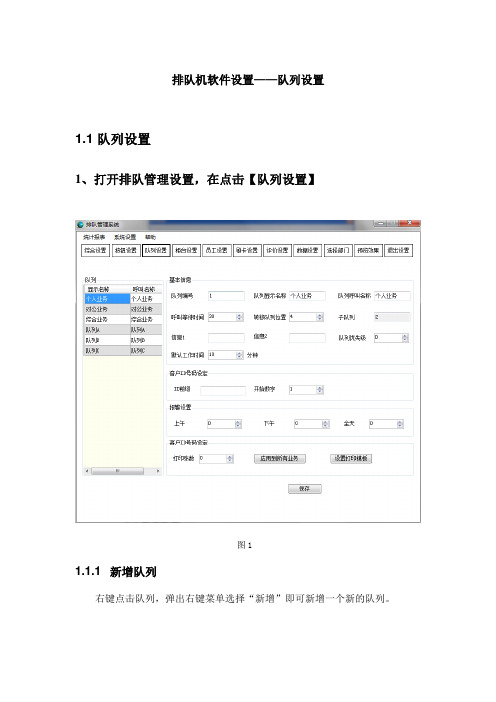
排队机软件设置——队列设置
1.1 队列设置
1、打开排队管理设置,在点击【队列设置】
图1
1.1.1 新增队列
右键点击队列,弹出右键菜单选择“新增”即可新增一个新的队列。
图2
1.1.2 修改队列
选中一个目标队列在右侧修改队列的详细信息.
“队列编号”为当前队列的ID,“队列显示名称”为呼叫时在LED屏幕上显示的内容,“队列呼叫名称”为呼叫时呼叫该队列的名称。
“ID前缀”为该队列该号票上的附加的前缀如(0001 加个前缀‘A’即变为A001)。
“开始数字”为该业务取票的第一个号码,“人数警报上限”为该业务一天取票的上限。
报警设置:“上午”为上午取票的人数上限,“下午”即下午取票的人数上限,“全天”即全天人数上限。
1.1.3 删除队列
选中需要删除的队列右键菜单中选择删除。
- 1、下载文档前请自行甄别文档内容的完整性,平台不提供额外的编辑、内容补充、找答案等附加服务。
- 2、"仅部分预览"的文档,不可在线预览部分如存在完整性等问题,可反馈申请退款(可完整预览的文档不适用该条件!)。
- 3、如文档侵犯您的权益,请联系客服反馈,我们会尽快为您处理(人工客服工作时间:9:00-18:30)。
排队管理系统
应
用
手
册
一、触摸屏取票主机
1.请将触摸屏取票机放在平整、稳定的平面上。
如果倾斜或有一定的角度,可能会被推倒。
2.请将触摸屏取票机在靠近墙壁插座的地方,方便电源线和网线拔插,还能避免线缆被行人碰掉。
3.在触摸屏取票机周围留出足够空间以保证触控一体机能充分通风散热。
4.请勿将触摸屏取票机放在多尘或容易沾染灰尘的地方。
5.请勿将触摸屏取票机放在温度较高或离热源较近的地方。
6.请勿将触摸屏取票机放在潮湿或容易被液体溅到的地方。
7.避免放置阳光直射的地方。
使用触摸屏时
1.请用手指轻点触摸屏。
2.注意不要将液体溅到触摸屏上。
3.注意不要用钥匙、笔尖等硬物戳点触摸屏,以免划伤。
4.注意不要将口香糖等粘稠物沾染在触摸屏上。
5.请使用家用玻璃清洁剂及纸巾清洁触摸屏。
6.触摸屏的关机一定要按照电脑的正常关机来进行,不要断电关机。
7.触摸屏的开机:手动开机,在机柜的背后下方有一个红色的小圆按钮,用手指按2下就可以开机。
8. 触摸屏的关机:按照正常windows系统关机程序来关机
9、取票机使用的是80宽的热敏纸,纸用完打开机器中间的门就可以换纸,换纸注意纸的正面朝上。
2
接口示意图:
1.机柜外部连线图。
前面红色按钮为电脑开机POWER键
后面开关为一体机总电源开关。
前面接口为机柜总电源接口,后面为网络接口。
2.打开一体机的后盖,内部连接线路图。
连接电脑POWER键连接电脑音频3
二、柜员呼叫器
每个窗口配置一台,由该柜台营业员使用,键盘上有单色液晶屏,显示当前正在办理业务的顾客号,以及有多少人在排队等信息。
功能特点:
(1)排队机号码的呼叫和重叫,如“请1001号顾客到8号窗口办理业务”。
(2)可定义语音提示,如“您好”,“再见”
(3)上岗、离岗或暂停服务的确认。
二、柜员窗口显示屏:
可以根据用户的需求定制各种类型的显示屏,我们向客户推荐点阵显示屏。
点阵显示屏是目前比较先进的图文显示方式,技术领先、稳定、无闪烁感,可以随意更改显示内容,在无排队人的情况下可显示宣称标语等。
表面为有机玻璃,做了柔光和防反光处理。
显示屏的大小可根据用户要求进行设计,如四个汉字、五个汉字、八个汉字、十个汉字或双排汉字等,在有条件的地方还可以提供主显示屏。
如下面的几幅图:
功能特点:
(1)将呼叫内容显示出来传给排队人,引导和提示排队人到对应的柜台办理业务。
4
(2)显示屏目前大多采用点阵模式的LED屏,可显示汉字和简单的图形等信息,如服务用语、宣传用语等。
(3)可以动态显示当前办理业务的顾客号和服务窗口号。
(4)显示屏的大小、显示内容可由用户自行设计
三、无线通讯控制连接器
为了方便给柜员显示屏、操作键盘供电和连接,特设计了通讯控制连接器,主要提供各种连线接口。
•连接器可以独立使用,不受地域限制。
•体积小,方便安装。
•可选装无线模块,实现与取号机无线连接。
5
四、软件介绍
本系统采用美国宝兰公司(Borland)delphi语言开发而成,Delphi作为一种功能强大的可视化快速应用开发工具在架构企业信息系统方面发挥着重要的作用。
本系统采用模块化设计,便于系统的维护和更新。
数据库采用美国微软公司Access数据库管理系统。
下面介绍程序的主要功能:
(一)启动系统程序:
启动排队管理系统程序,双击Queue,便进入了取号机主界面,界面如下图:
(二)进入系统管理菜单
点击“管理员专用”按钮,进入输入密码界面:6
输入正确的密码后,进入系统管理主界面:密码:111111
该系统分为六大主要功能模块,下面将分别介绍该系统的主要功能:
(三)系统维护
1、初始化队列:
点击“系统维护”,在下拉菜单中选定初始化队列,系统会再次提示是否要初始化,如下图:
7
注意:每天程序在第一次启动时,已经自动完成了初始化队列,如果再次选择初始化排队信息,当天的已有的排队信息会被全部清空,有可能导致当前排队信息数据的丢失,所以不要轻易使用初始化排队信息。
队列管理
队列管理是排队系统的基础,要根据用户的实际情况进行合理的配置。
原则上我们不建议改动它。
如果需要改动,可以进入该界面进行添加、删除和修改等操作,可以设置取号按钮在屏幕中的位置、按钮图片以及取号的时间段等。
此项工作最好由管理员完成,不熟悉的人员最好不要动。
8
选定yes,初始化排队信息成功。
4、窗口管理
主要用来设置窗口的参数,如窗口屏地址、长度、呼叫内容等,系统建好后一般不要轻易变动,否则可能影响系统正常工作,点击“站点管理”按键,进入站点管理界面:
9
在此可以看到各站点的详细信息,同时可对站点进行添加、删除、修改等操作,完成对站点的日常维护工作。
此项工作最好由管理员完成,不熟悉的人员最好不动。
通讯调试
主要用来对通讯的监控和调试。
可以测试到窗口屏是否连接正确,操作键盘是否返回正确信息,同时还可以对窗口屏进行初始化工作。
如果发现通讯口调整,可手动进行修改。
10 五、呼叫器使用
我们的第三代操作器,采用多行液晶显示,可显示四位的顾客编号和四位的等待人数以及二十个汉字组合,基本涵盖了操作器的按键提示。
下图是操作器按键示意图。
呼叫器的的设置为:上档----设置—01或02(2位数柜台号)--确认
(这机柜组合键按的时候中间不要停顿)
11
数据库参数:
(一)Pdxt.ini文件
可以用记事本打开,如下图:
系统控制:大部分可由软件程序完成设置。
[SystemControl]
Timer_Query=180 键盘扫描时间间隔
ShutDownTime=18:00 每天自动关机时间
LanguageType=0 播放呼叫的语言种类
0=普通话,1=英语,2=粤语
FontColor=clYellow 设置字体颜色
FontName=隶书设置字体
KeyInterval=2 两次取号的时间间隔,单位:秒
公司名称标志信息,不能进入程序修改 12 Back=建设银行3.jpg
背景画面的文件名,支持BMP和JPG两种格式的文件
BackInterval=11 更换背景的时间间隔,单位:秒
AutoRecall=0 0=不重复呼叫,1=最后一次呼叫重复一次
VIPCard=2 VIP取号的几种方式,不能进入程序修改
0=不支持VIP客户
1=支持VIP客户刷卡取号
2=VIP客户输入卡号取号
3=VIP客户任意取号
KeyType=0 键盘类型,不能进入程序修改
0=使用轮巡板,1=海南湖北,2=鞍山,3=排队机键盘,4=评价器键盘,5=16键键盘,6=虚拟呼叫器
PrinterType=0 打印机类型
0=未安装打印机(系统调试用),1=爱普生T532,2=斯普瑞特Pos80 EvaluateType=1
0=未安装评价器,1=安装了评价器
ForceEvaluate=0
0=不强制评价,1=强制评价
StaffLogin=1
0=不需要柜员登录,1=需要柜员登录
ShowWaitNum=1
0=在取号按钮上不显示等待人数,1=在取号按钮上显示等待人数
ShowNote=0
0=在取号界面上不显示注释,1=在取号界面上显示注释
CompanyName=6 13
FTPServerPort=21
HTTPServerIP=127.0.0.1
HTTPServerPort=8080
HttpTimeout =5000 Http超时阀值,单位:毫秒
vip_overtime=100 VIP客户超时阀值
dcc_lnk_flag=1 是否将客户号与DCC柜员匹配 0-否;1-是。
控制是否调用“客户号与DCC柜员匹配建立/取消”的开关
cust_identify=2 客户身份识别 0-脱机识别(仅识别理财卡)1-联机识别(ECIF)。
控制“客户识别”方法的开关
arrival_notify=1 新客户到达通知开关 0-不通知;1-通知采集管理程序。
控制是否调用“客户取号通知”接口
prompt_timeout=10000 VIP客户提示超时时间,单位:毫秒
[RegisterSetting] 产品注册信息:用来完成软件注册信息,使您的软件更安全,防止盗版使用。
pn=RHTC000123
sn=1115456179191218
ak=0000000000000000
16 (三)Printer.ini文件
可以用记事本打开,如下图,用户可以自行修改其内容,打印出用户满意的票号。
[SYSTEM]
PrintType=LOGO 打印方式选则
TEXT:打印纯文本文件,LOGO:打印图标,PHOTO:打印图形
LINE_NUM = 9 {一共打印多少行}
[CMD]
CMD_SET_ROW_SP_0 = 27,51,60 {设置行间距}
CMD_SET_ROW_SP_1 = 27,51,40 {设置行间距}
17。
